Filezilla怎么设置站点传输速度限制, 今天,边肖为您带来一个由Filezilla设置网站传输速度限制的教程。如果你想知道怎么做,看看下一篇文章。相信对你一定有帮助。
Filezilla如何设置站点传输速度限制?Filezilla设置站点传输速度限制教程
1.先点击开始菜单,然后在弹出菜单中点击Filezilla图标;

2、然后打开软件,点击菜单栏中的传输功能;
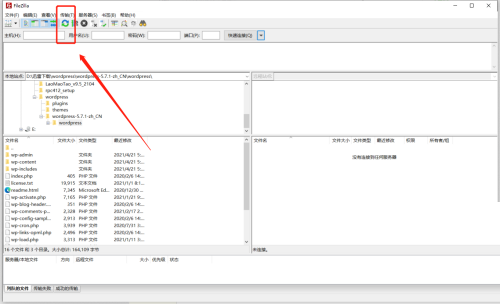
3.在传输菜单的下拉子菜单中,将鼠标放在限速子菜单的位置;
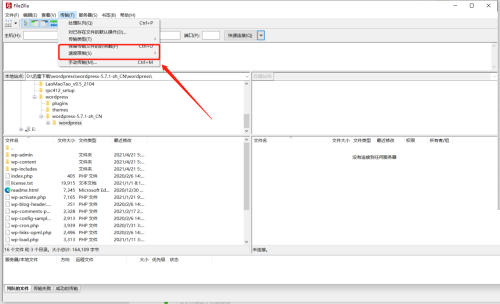
4.然后自动弹出二级子菜单,点击配置功能;

5.在限速配置界面,勾选启用限速功能;
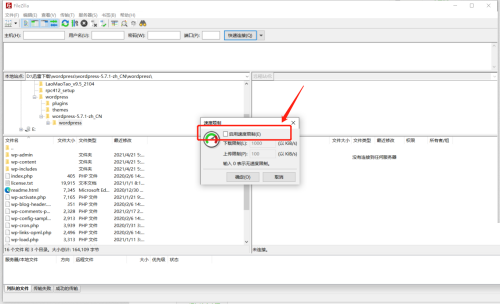
6.此时,可以输入和设置上传和下载速度;
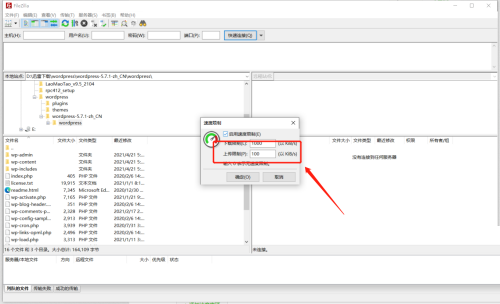
7.最终设置完成后,点击确定完成操作。
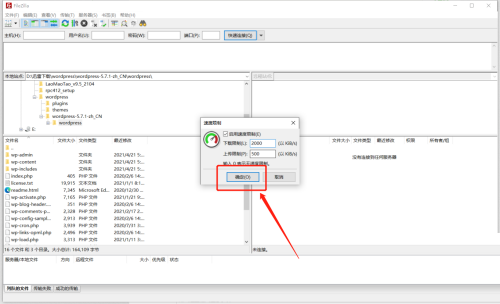
感谢观看,更多精彩教程请关注本站!
Filezilla怎么设置站点传输速度限制,以上就是本文为您收集整理的Filezilla怎么设置站点传输速度限制最新内容,希望能帮到您!更多相关内容欢迎关注。
